Все оборудование компьютера нуждается в драйверах. Материнские платы, звуковые, видео и прочие компоненты, всем необходимо программное обеспечение для корректной работы.

СОДЕРЖАНИЕ СТАТЬИ
Просто использовать обновление Windows
Я использую Windows 10 с момента ее выхода, и, если ваше устройство довольно свежее, его компоновка довольно стандартная, то с драйверами проблем не должно быть. Система сама ставит те драйвера, которые протестированы и одобрены Microsoft. Плюс это происходит автоматически, нужно лишь подключение к интернету.
В Windows 7 это не так хорошо работает, нужно включать в ручную в дополнительных обновлениях. Но кто сейчас использует семерку помимо корпоративного сектора?
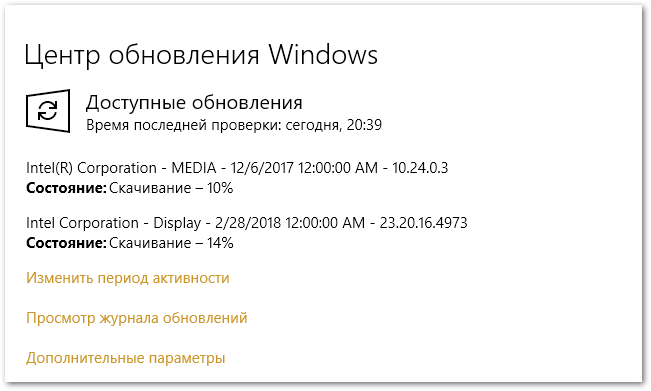
Драйверы от производителя железа
Для видеокарт рекомендую устанавливать с официальных сайтов. В особенности, если вы играете в современные игры. Как правило, в центре обновления драйверы немного старше представленных на официальных сайтах. А это значит, что они не очень оптимизированы под новые игры и не так быстро обновляются.
Не скачивайте и не устанавливайте драйверы с непонятных сайтов и различных хранилищ. Есть шанс нарваться на вирус, поймать синий экран смерти BSOD или не совместимый хлам.
Официальные ссылки на сайты производителей
Acer предлагает драйверы для своих Aspire, Predator, TravelMate и других ПК, а также различных аксессуаров Acer.
AMD загрузки драйверов для своих графических процессоров Radeon. Еще там можно скачать драйверы чипсета, которые могут потребоваться для материнских плат с чипсетами AMD.
В ASUS есть драйверы для ноутбуков и настольных ПК, таких как линейка продуктов ZenBook и Republic of Gamers (ROG), а также другие устройства марки ASUS.
Brother предлагает множество драйверов для своих принтеров и сканеров.
Canon драйверы для своих цифровых камер, принтеров и сканеров.
Creative обеспечивает загрузку для своего оборудования Sound Blaster и других периферийных устройств.
Dell предлагает драйверы для своих продуктов Inspiron, Latitude, XPS и других продуктов Dell, которые у вас могут быть.
Epson для принтеров, сканеров, проектов и других аппаратных устройств.
HP предоставляет драйверы для своих Pavilion, EliteBook, ProBook, Envy, Omen и других ПК, а также принтеров HP и других продуктов.
Intel предлагает загружать драйверы для всего: от встроенной графики Intel до Wi-Fi, контроллеров Ethernet, материнских плат с наборами микросхем Intel и твердотельных накопителей Intel.
Lenovo предлагает драйверы для ThinkPad, IdeaPad, Yoga и других ПК, в дополнение к другим аксессуарам Lenovo.
Сайт Logitech предлагает загрузки для его мышей, клавиатур, веб-камер и других периферийных устройств.
MSI обеспечивает загрузку своих ноутбуков, настольных компьютеров, материнских плат, видеокарт, игровой периферии и других продуктов.
NVIDIA предлагает драйверы для графического оборудования GeForce, а также другие продукты.
Центр загрузки Samsung предлагает драйверы для ноутбуков и настольных компьютеров Windows, а также для всех других продуктов Samsung.
Sony по-прежнему поддерживает загрузку драйверов для своих прекращенных ноутбуков VAIO и настольных компьютеров, а также различных аксессуаров для Sony.
Toshiba драйверы для своих компьютеров и других периферийных устройств.
Western Digital прошивки и утилиты, предназначенные для использования с USB-накопителями Western Digital.
Для других брендов просто зайдите на официальный сайт производителя и найдите страницу загрузки и поддержки.
Как определить неопознанное устройство
Довольно редко операционная система не может распознать оборудование и предложить драйвер. В таком случае можно воспользоваться программами или способом, который я описал в этой статье и с помощью поиска найти на сайте производителя.
Или определить ИД оборудования и по значению так же найти нужный драйвер

Нам нужен диспетчер устройств, кнопка WIN+X или правой кнопкой мыши по меню Пуск. Выбираем Диспетчер устройств, находим неопознанный драйвер, кликаем по нему правой кнопкой мыши, выбираем Свойства и переходим в раздел Сведения, находим раздел ИД оборудования и копируем значения.

Идем в поиск и ищем по значению. Как видно на скриншоте, первая ссылка определила верное оборудование, осталось только найти правильный драйвер, но об этом я написал выше.
